我们知道,手机可以设置图形密码,解锁更方便,免去了输密码的麻烦。实则,Win10系统也能设置图形密码哦~ 今天我就为大家说道说道。
1、第一,打开开始菜单,点击【设置】;

2、打开【账户】,在【登陆选项】中,点击图形密码里的【添加】;


3、添加后,先登录自己的微软账户,再选择一张喜爱的图片;

4、选好图片后,就可以设置手势了(注意图形密码要三个手势,可以是点 、圆圈或直线,手势的大小、位置、方向以及三种手势的顺序必须记住,不然密码就是错误的)。

设置完毕后,重启电脑就必须要输入手势密码,才能进入桌面。感兴趣的朋友,可以试着设置一下!
© 版权声明
文章版权归作者所有,未经允许请勿转载。如内容涉嫌侵权,请在本页底部进入<联系我们>进行举报投诉!
THE END





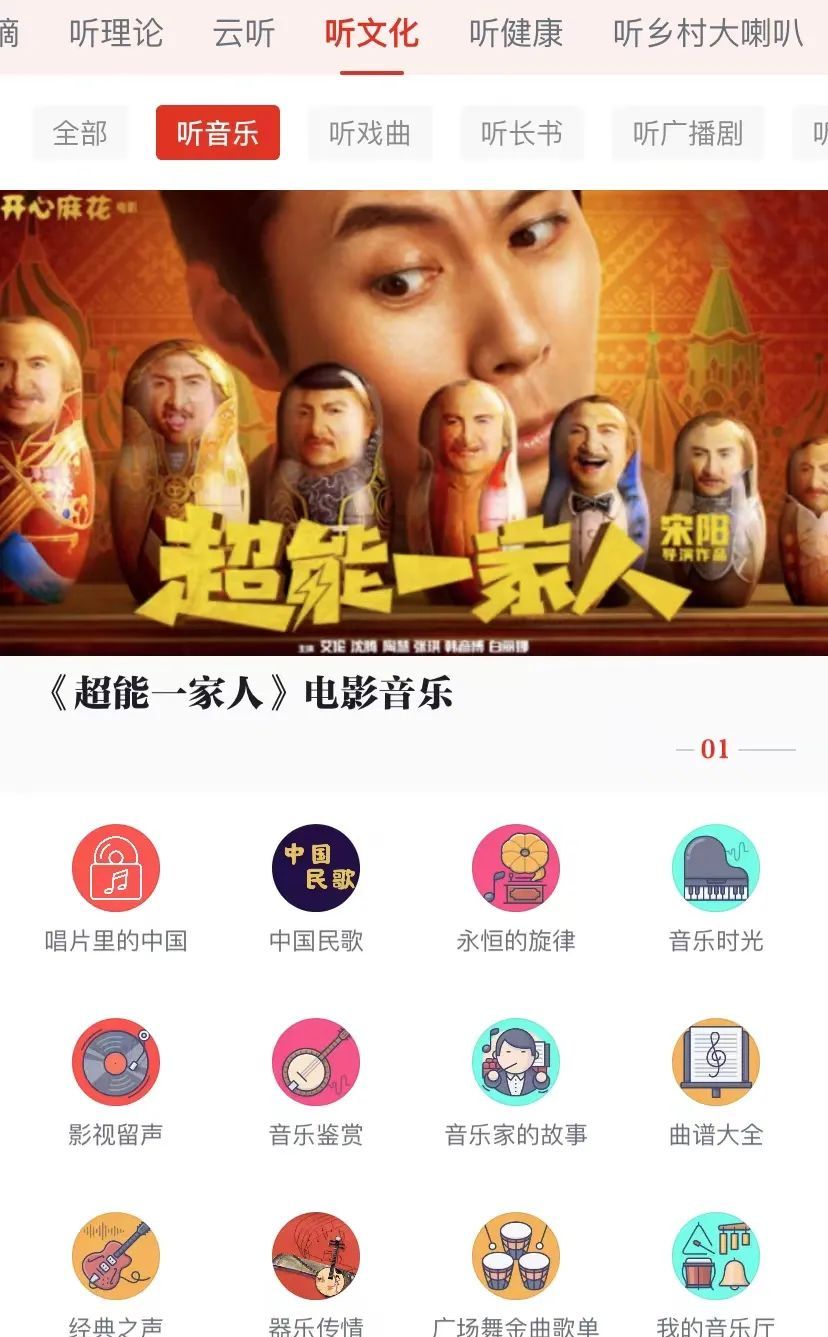













暂无评论内容